Vous avez l'impression que le nom YouTube que vous avez inventé lorsque vous avez commencé vous empêche d'atteindre le prochain cap d'abonné? Vous voulez vous réinventer sans créer une nouvelle chaîne? Vous êtes arrivé au bon endroit. Ce guide ne vous aidera pas gagner sa vie en ligne, mais il pourrait donner à votre chaîne le relooking dont elle a besoin en vous apprenant à changer votre nom YouTube en quelques étapes rapides.
Contenu
- Comptes de marque vs. comptes standards
- Changer votre nom YouTube: pour les comptes standard et de marque
Avant de poursuivre votre lecture, gardez à l'esprit que ce guide se concentre exclusivement sur la modification du nom de votre chaîne, c'est-à-dire le nom qui apparaît lorsque les gens visitent la page principale de votre chaîne. Si vous souhaitez modifier son URL, vous pouvez créez-en un personnalisé si vous êtes éligible, ou supprimez-le et créez-en un nouveau, mais vous ne pouvez pas modifier une URL personnalisée existante.
Vidéos recommandées
De plus, même si changer le nom de votre chaîne YouTube est désormais le même processus pour les comptes de marque et sans marque (standard), vous devez savoir que le
les modifications que vous apportez s'appliqueront toujours différemment selon que vous disposez d'un compte standard, sans marque, ou d'un compte de marque.Contenu associé
- Comment télécharger de la musique depuis YouTube
- Comment télécharger des vidéos Vimeo
- Les plus grandes chaînes YouTube
Comptes de marque vs. comptes standards
Avant d'expliquer comment change ton nom YouTube, nous devons d'abord discuter de la manière dont ces modifications s'appliqueront aux comptes standards et aux comptes de marque car elles s'appliqueront de différentes manières. Les comptes standards sans marque vous permettront de changer le nom de votre chaîne, mais en échangeant le nom de votre chaîne sur YouTube échange également votre nom sur tous les autres services de votre compte Google, tels que votre messagerie Gmail. compte. En effet, vous mettez à jour directement les informations de votre compte Google, puisqu'un compte YouTube classique n'est pas considéré comme distinct de votre compte Google.
Néanmoins, si vous possédez un compte de marque YouTube, changer le nom de votre chaîne Ne fera pas modifier le nom de son compte Google associé. Cela signifie qu'une modification du nom de la chaîne YouTube de votre compte de marque ne doit pas apparaître comme un remplacement de nom pour l'un des autres services de votre compte Google que vous possédez.
Cela étant dit, avant de commencer, vous devrez déterminer si votre compte YouTube est un compte de marque ou non. Pour voir si tel est le cas, connectez-vous simplement à Google et vérifiez votre Paramètres du compte de marque. Le processus est simple et facile. Tout ce que vous avez à faire est de vérifier quel nom de compte est répertorié sur le Comptes de marque page de paramètres en dessous Vos comptes de marque. Si vous ne voyez rien dans la liste, le compte en question est probablement un compte standard.
Changer votre nom YouTube: pour les comptes standard et de marque
Le processus de modification du nom de votre chaîne YouTube est à peu près le même pour les comptes standard sans marque et les comptes de marque.
Voici comment procéder :
Étape 1: Aller à Youtube et connectez-vous au compte souhaité. Cliquez ensuite sur l'icône de votre photo de profil dans le coin supérieur droit de votre écran.
Étape 2: Dans le menu déroulant qui apparaît, choisissez YouTube Studio.
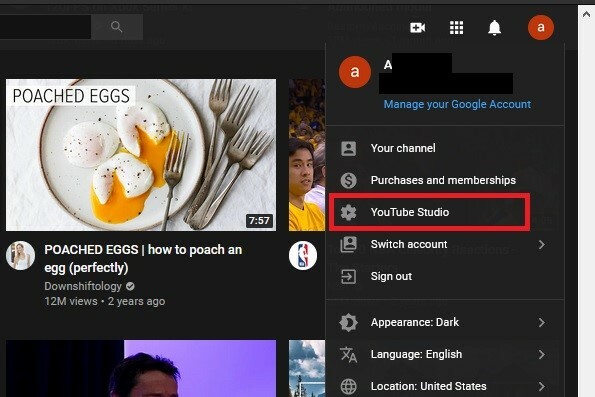
Étape 3: Allez au YouTube Studio page et regardez le menu de gauche. Cliquez sur Personnalisation et puis le Informations de base languette.

Étape 4: Trouver Nom et description de la chaîne et sélectionnez l’icône en forme de crayon à côté du titre actuel de votre chaîne.
Étape 5 : Si vous disposez d'un compte standard, saisissez le nom que vous souhaitez dans le champ Prénom et Nom de famille zones de texte. Sélectionnez le Publier sur le côté droit de l’écran pour terminer de rendre officiel le nom de votre nouvelle chaîne. Si vous avez un compte de marque, saisissez le nom souhaité dans le champ Nom du canal zone de texte. Sélectionnez le Publier sur le côté droit de l’écran pour terminer la définition du nouveau nom de votre chaîne. C'est ça. Profitez de votre nouvelle chaîne de marque.
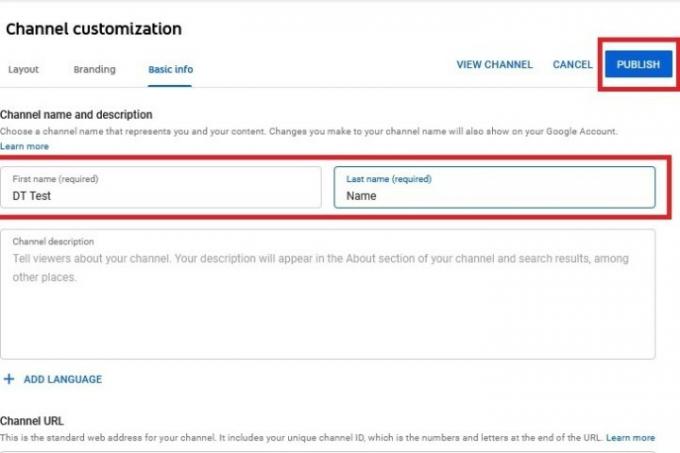
Recommandations des rédacteurs
- Comment utiliser Google Maps
- Comment diffuser en direct sur YouTube avec OBS
- Comment changer votre langue dans Google Chrome
- Ce sont les 10 vidéos les plus appréciées sur YouTube
- Comment bloquer un site Web
Améliorez votre style de vieDigital Trends aide les lecteurs à garder un œil sur le monde en évolution rapide de la technologie avec toutes les dernières nouvelles, des critiques de produits amusantes, des éditoriaux perspicaces et des aperçus uniques.




